- leencek
Guides
15:37, 04.06.2025
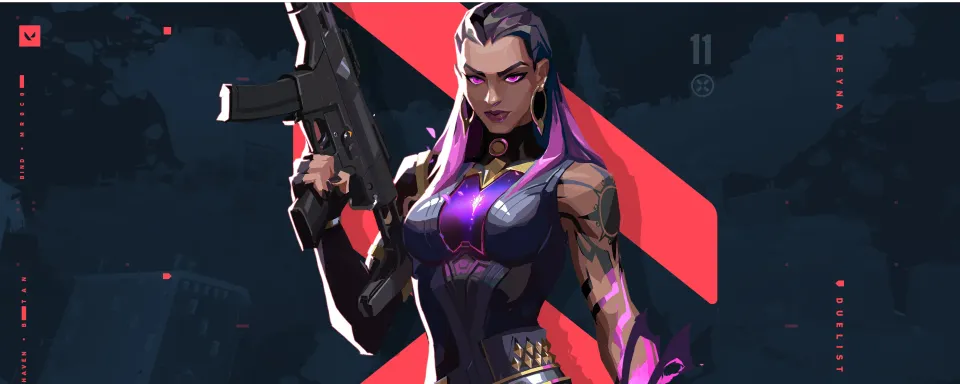
Los problemas al instalar VALORANT son comunes, dado todos los cambios en los requisitos del sistema y las actualizaciones del juego, el lanzador y el software anti-trampas. Sin embargo, el error más frustrante es "no se pudo instalar la dependencia", que genera más preguntas que respuestas. En este artículo, hemos proporcionado una solución detallada paso a paso para corregir este error, permitiéndote comenzar a jugar lo más rápido posible.
¿Qué causa el error de dependencia en VALORANT?
Cuando los usuarios se encuentran con el mensaje de que valorant no puede instalar la dependencia requerida, generalmente se debe a conflictos entre el software anti-trampas de Riot, Vanguard, y las configuraciones existentes del sistema. Ya sea por controladores corruptos, componentes de Windows desactualizados o restricciones de permisos, este error impide la configuración adecuada o el funcionamiento de servicios esenciales. En la mayoría de los casos, "No pudimos instalar una dependencia requerida" se refiere a que Vanguard no puede instalarse o actualizarse debido a conflictos internos del sistema operativo o acceso bloqueado. Afortunadamente, este problema se puede solucionar completamente con un enfoque metódico.
Guía paso a paso para solucionar el error de dependencia en VALORANT
1. Reinicia tu computadora
Una de las soluciones más simples es reiniciar tu PC. Esto puede actualizar los servicios y desbloquear actualizaciones pendientes. Haz clic derecho en el acceso directo de VALORANT y selecciona "Ejecutar como administrador". Hacer esto asegura que el instalador tenga los privilegios necesarios para escribir archivos del sistema e instalar servicios sin ser bloqueado por capas de permisos de usuario.
2. Actualiza Windows y Visual C++
Un sistema desactualizado es la causa más común del error de dependencia de valorant. Abre Configuración → Actualización y Seguridad → Windows Update. Haz clic en Buscar actualizaciones e instala todas las actualizaciones disponibles. Luego, instala los últimos Microsoft Visual C++ Redistributables (x64 y x86) desde el sitio web oficial de Microsoft. Estos redistribuibles son esenciales para que los motores de juego y los sistemas anti-trampas funcionen correctamente.
3. Desactiva el antivirus y firewall de terceros
El software de seguridad puede bloquear la instalación del controlador de Vanguard. Desactiva temporalmente tu antivirus e intenta iniciar el juego de nuevo. Abre el panel de control de tu antivirus. Desactiva la protección en tiempo real y el firewall. Intenta lanzar VALORANT nuevamente. Una vez que el juego instale las dependencias correctamente, puedes volver a habilitar tus capas de protección. Si esto resuelve el problema, agrega a la lista blanca tanto VALORANT.exe como Vanguard en la configuración de tu antivirus.
4. Reinstala completamente Riot Vanguard
Si Vanguard se ha instalado parcialmente, puede impedir más avances. Necesitas una desinstalación limpia. Abre el Símbolo del sistema como administrador. Ejecuta:
sc delete vgc
sc delete vgk
Navega a C:\Archivos de programa\Riot Vanguard y elimina toda la carpeta. Reinicia tu computadora. Inicia VALORANT nuevamente, lo que solicitará una nueva instalación de Vanguard. Este comienzo limpio resuelve la gran mayoría de los problemas de valorant que no pueden instalar la dependencia requerida.
 cómo abrir el símbolo del sistema
cómo abrir el símbolo del sistema escribe el comando y presiona enter
escribe el comando y presiona enter escribe el comando y presiona enter
escribe el comando y presiona enter
5. Configura los servicios VGC y VGK como automáticos
Vanguard instala servicios a nivel de sistema que deben ejecutarse automáticamente. Configuraciones de servicio incorrectas pueden desencadenar en valorant "no pudimos instalar una dependencia requerida" en 2025. Presiona Windows + R, escribe services.msc y presiona Enter. Encuentra vgc en la lista, haz doble clic en él. Configura el tipo de inicio en Automático. Haz clic en Iniciar si no está en ejecución. Repite para vgk si es visible. Haz clic en Aplicar y reinicia tu PC.
6. Habilita el arranque seguro en BIOS
Las versiones recientes de Vanguard requieren que el arranque seguro esté habilitado. Si está desactivado, el juego puede negarse a instalar dependencias. Reinicia tu PC y entra en la configuración de BIOS/UEFI (generalmente presionando Del, F2 o F10 durante el arranque). Busca Arranque Seguro en la pestaña de Seguridad. Habilítalo, luego Guarda y Sal. Después de este cambio, intenta lanzar el juego nuevamente. Esta es una solución común en el contexto de cómo solucionar "no pudimos instalar una dependencia requerida" en problemas de valorant.
7. Instala Vanguard manualmente a través del Símbolo del sistema
Para usuarios avanzados, este método asegura que Vanguard se instale manualmente con permisos elevados. Abre el Símbolo del sistema como administrador. Navega a la carpeta de instalación de Vanguard:
cd "C:\Archivos de programa\Riot Vanguard"
Ejecuta el instalador:
vgc.exe install
Este comando directo puede eludir limitaciones de la interfaz gráfica o scripts bloqueados que interfieren.
8. Realiza un inicio limpio
Los programas en segundo plano pueden interferir con las instalaciones de juegos. Un inicio limpio permite que tu sistema cargue solo con lo esencial. Presiona Windows + R, escribe msconfig, presiona Enter. Bajo Servicios, marca Ocultar todos los servicios de Microsoft, luego haz clic en Deshabilitar todos. Ve a la pestaña de Inicio y haz clic en Abrir Administrador de tareas. Desactiva todas las aplicaciones de inicio. Reinicia e intenta la instalación de VALORANT. Este entorno es ideal para aislar la causa de los problemas de valorant que no pudimos instalar una dependencia requerida en 2025.
 ventana win+r
ventana win+r pestaña de servicios msconfig
pestaña de servicios msconfig pestaña de inicio msconfig
pestaña de inicio msconfig aplicaciones de inicio del Administrador de tareas
aplicaciones de inicio del Administrador de tareas
Los sistemas de archivos corruptos pueden bloquear instalaciones a nivel de sistema. Abre el Símbolo del sistema como Administrador. Escribe:
chkdsk /f /r
Presiona Y cuando se te pregunte para programar en el próximo reinicio. Reinicia tu PC. Después del escaneo, inicia VALORANT nuevamente. Esto puede corregir problemas ocultos que hacen que el error de dependencia de valorant persista.
 cmd
cmd chkdsk /f /r
chkdsk /f /r
9. Reinstala VALORANT y Riot Client
Como último recurso: Abre Configuración → Aplicaciones → Aplicaciones instaladas. Desinstala tanto VALORANT como Riot Client. Elimina manualmente las carpetas sobrantes:
- C:\Riot Games\
- C:\Archivos de programa\Riot Vanguard\
Reinicia. Descarga e instala VALORANT desde el sitio web oficial de Riot. Esto garantiza un entorno de instalación nuevo.

Conclusión
Encontrarse con el problema de valorant que no pudimos instalar una dependencia requerida en 2025 es un problema conocido entre los jugadores, pero es completamente resoluble usando los métodos descritos anteriormente. Ya sea por servicios mal configurados, instalaciones bloqueadas por antivirus o componentes del sistema desactualizados, hemos abordado todo el espectro de causas raíz. Entender cómo solucionar "no pudimos instalar una dependencia requerida" en valorant te permite restaurar la funcionalidad sin depender de herramientas externas o largas esperas por respuestas de soporte. Siguiendo cada método de manera metódica, eliminarás cualquier obstáculo para disfrutar del FPS táctico de Riot. Mantente actualizado, ejecuta tu sistema de manera segura y siempre instala software con permisos elevados para evitar conflictos relacionados con dependencias en el futuro.
Comentarios
Próximos partidos destacados
Últimos artículos destacados







¡Aún no hay comentarios! Sé el primero en reaccionar